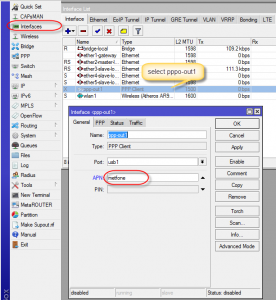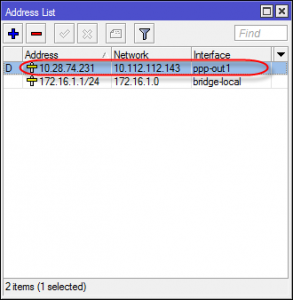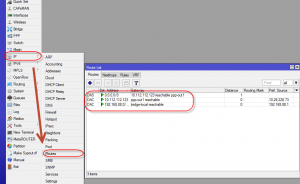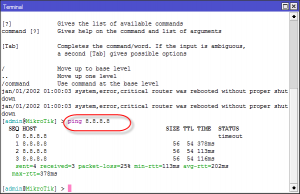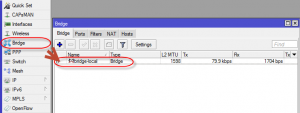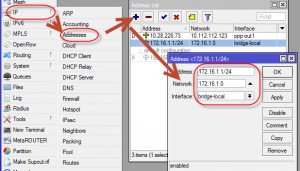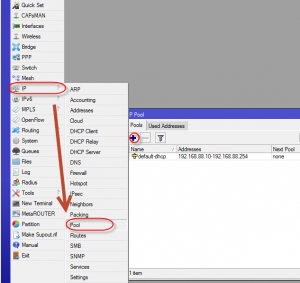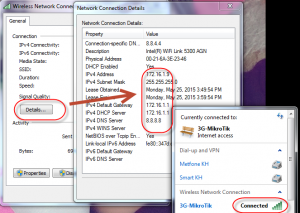اخر تحديث في يونيو 29, 2023 بواسطة حمدي بانجار
مشاركة الإنترنت من مودم 3G باستخدام جهاز التوجيه مايكروتك MikroTik
مرحبا جميعا !
اليوم أود أن أشارككم جميعًا حول كيفية تهيئة مودم 3G باستخدام برنامج MikroTik Router. هذي الطريقة تنفذ فقط مع سلسلة اجهزة MikroTik التي لديها منفذ توصيل مودم USB 3G.
بعض الانواع مثل hAP lite لا تحتوي على منفذ USB لذا لا يمكنك التطبيق عليها .
في هذا المقال يمكننا استخدام جهاز التوجيه RB951Ui-2Hnd والاتصال مع أجهزة المودم 3G هواوي. في هذه المشاركة لن أفصّل كل خطوة لكم . أفقط سأظهر لكم التكوين الاساسي للطريقة . حيث هناك ثلاث خطوات رئيسية :
- قم بتوصيل وتهيئة مودم 3G.
عند التهيئة بالفعل ، يمكنك الحصول على :
عنوان IP ، والمسار الافتراضي ، ونظام أسماء النطاقات من موفر خدمة إنترنت الجيل الثالث. - اعداد وتكوين الشبكة المحلية بحيث يكون المستخدم جاهزًا وقادرًا على التواصل مع جهاز التوجيه .
- قم بتهيئة NAT للسماح للمستخدم بتصفح الإنترنت.
الان – اتصل بجهاز التوجيه الخاص بك عبر Winbox أو SSH (سطر الأوامر) , في جهاز MikroTik RouterBoard 951Ui-2 يوجد منفذ USB واحد.
لذلك قم بتوصيل مودم 3G من خلال هذا المنفذ.
بالنسبة لبعض راوترات المايكروتك لا تحتوي على منفذ USB ، لهذا يمكننا الاتصال عبر موسع USB صغير.
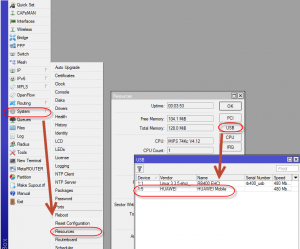
– بعد ذلك تحقق مما إذا كانت مسجلة في قائمة المنافذ. هذا أمر بالغ الأهمية .
حيث أننا سنقوم دائمًا بالاتصال بـ USB 3G عبر اسم المنفذ.
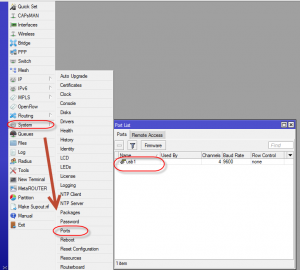
– إذا تمكنت من رؤيته تحت قسم المنفذ ، سيقوم RouterOS تلقائيًا بإضافة PPP-Client تحت قائمة Interface.
بشكل افتراضي ، يجب أن يتم استدعاء PPP-out1 وتعطيله.
يمكنك هنا تغيير الاسم . لكننا استخدمنا هنا اسم PPP-out1. إذا كنت لا ترى هذه الواجهة ولم يتم انشائها تلقائي لك ، يمكنك إنشائها بنفسك بالذهاب إلى الانترفيس والنقر على إضافة + واختيار PPP.
– أستخدم بطاقة SIM Metfone لذا يتعين عل ينا تهيئة APN: metfone ثم نختار OK.
ثم التحقق من الإعدادات باستخدام الأمر التالي :
– تمكين PPP-out1
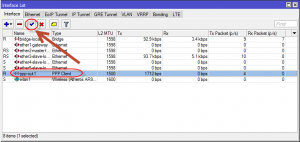
– الان افتراضيًا بعد تمكين PPP-out1 ، سيحصل على عنوان IP واحد ومسار افتراضي من مودم 3G يسمح لجهاز التوجيه بالوصول إلى الإنترنت.
– الآن نعمل اختبار بينغ إلى IP عبر DNS جوجل للتأكد من أن جهاز التوجيه MikroTik يمكنه الوصول إلى الإنترنت
الآن لدينا جزء واحد تم انشاءة كامل من جهاز التوجيه مزود بالإنترنت. ولكن لا يمكن للمستخدم تصفح الإنترنت حتى الآن. لذلك دعونا نبدأ في تكوين الجزء الآخر من جهاز التوجيه للمنفذ (LAN).
أفتراضيا أذا كنت تريد بعض المستخدمين يمكنهم الاتصال بالإنترنت عبر اللاسلكي ، ويمكن للبعض الاخر الاتصال عبر السلك. وتريد كلا نوع من المستخدم على نفس الشبكة المحلية.
أولاً وقبل كل شيء ، ستقوم بإنشاء ملف تعريف أمان للاسلكي للسماح فقط للمستخدمين المصادقين القادرين على الوصول إلى شبكتك (Wireless > Security Profiles) .
ثم عد إلى واجهات (wireless>Interface) وانقر مرتين على wlan1 وقم بتكوين SSID = 3G-MikroTik وحدد ملف تعريف الأمان (الملف الشخصي 1 الذي أنشأناه للتو) ثم موافق.
– لأننيا نريد أن يكون المستخدم الذي يتصل باللاسلكي والأسلاك في نفس الشبكة المحلية. الطريقة الوحيدة التي يمكننا القيام بها هي إنشاء واجهة Bridge وجسر لكل من الواجهة.
– الان مع تعيين عنوان IP لواجهة LAN.
– الان سنقوم بإنشاء POOL لتعريف نطاق IP الذي يوفره خادم DHCP للعملاء :
– الان ننشئ DHCP-Server
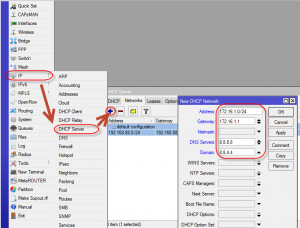
– إلى هذه الخطوة يمكن للمستخدم الاتصال مع الموجه والمستخدمين الآخرين على نفس الشبكة المحلية ولكن لا يمكن للمستخدم تصفح الإنترنت حتى الآن.
لذلك قمنا بتهيئة NAT للسماح للمستخدمين القادرين على الوصول إلى الإنترنت
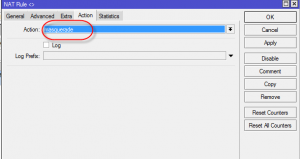
– الان , دعونا نبدأ اختبار الاتصال واي فاي والوصول إلى الإنترنت وكل شيء يعمل بشكل سليم 😆
مشاركة الإنترنت من مودم 3G
الى هنا نكون وصلنا الى نهاية موضوعنا اليوم
ذا اعجبك الموضوع لاتبخل علينا بمشاركتة على مواقع التواصل الاجتماعي ليستفيذ منه الغير,كما نتمنى اشتراككم في قناة الموقع على اليوتيوب بالضغط هنا وكذلك الاشتراك في مجموعة الفيس بوك بالضغط هنا والتيليقرام بالضغط هنا وكذلك التسجيل بالموقع لتتمكنو من تحميل بعض الملفات الخاصة بالأعضاء كما يمكنكم رفع ملفاتكم مجانا على مركز ملفات حضرموت التقنية بالضغط هنا ولاتترددو في وضع أي استفسارات للرد عليكم .
دمتم بكل ود والسلام عليكم ورحمة الله وبركاتة … حضرموت التقنية